- Teil 1. So übertragen Sie Videos vom PC auf das iPad ohne iTunes über FoneTrans für iOS
- Teil 2. Videos über iCloud Drive vom PC auf das iPad übertragen
- Teil 3. Übertragen Sie Videos mit der iCloud-Synchronisierungsfunktion vom PC auf das iPad
- Teil 4. Video per USB-Kabel vom PC auf das iPad übertragen
- Teil 5. Häufig gestellte Fragen zum Übertragen von Videos vom PC auf das iPad
So übertragen Sie Videos ohne iTunes vom PC auf das iPad
 Geschrieben von Lisa Ou / 08. Juni 2022, 09:00 Uhr
Geschrieben von Lisa Ou / 08. Juni 2022, 09:00 Uhr Ich möchte wissen, wie man Videos ohne iTunes vom PC auf das iPad überträgt. Ich mag iTunes nicht besonders, es ist nicht einfach zu bedienen. Kann jemand helfen? Danke!
Es gibt viele Gründe, warum Sie PC-Videos auf das iPad übertragen müssen. Vielleicht möchten Sie sie mit einem tragbaren Gerät ansehen, wenn Sie im Bett liegen, unterwegs sind oder etwas anderes. Vielleicht brauchen Sie sie auf Ihrem iPad für Ihre Arbeit, Ihr Studium usw.
Egal, mit welcher Situation Sie konfrontiert sind, Sie können die 4 mühelosen Methoden in diesem Beitrag lernen, um Videos mühelos vom PC auf das iPad zu verschieben.


Führerliste
- Teil 1. So übertragen Sie Videos vom PC auf das iPad ohne iTunes über FoneTrans für iOS
- Teil 2. Videos über iCloud Drive vom PC auf das iPad übertragen
- Teil 3. Übertragen Sie Videos mit der iCloud-Synchronisierungsfunktion vom PC auf das iPad
- Teil 4. Video per USB-Kabel vom PC auf das iPad übertragen
- Teil 5. Häufig gestellte Fragen zum Übertragen von Videos vom PC auf das iPad
Teil 1. So übertragen Sie Videos vom PC auf das iPad ohne iTunes über FoneTrans für iOS
Die erste Empfehlung lautet FoneTrans für iOS, ein Drittanbieter-Tool für Windows und Mac, mit dem Sie Daten zwischen Geräten und Computern übertragen können. Verschiedene Daten werden unterstützt, wie Fotos, Kontakte, Nachrichten, Videos und mehr. Daher können Sie es einfach auf dem Computer installieren, indem Sie nach dem Herunterladen den Anweisungen auf dem Bildschirm folgen.
Unten erfahren Sie, wie Sie Videos mit FoneTrans für iOS vom PC auf das iPad übertragen.
Mit FoneTrans für iOS haben Sie die Freiheit, Ihre Daten vom iPhone auf den Computer zu übertragen. Sie können nicht nur iPhone-Textnachrichten auf den Computer übertragen, sondern auch Fotos, Videos und Kontakte einfach auf den PC übertragen.
- Übertragen Sie Fotos, Videos, Kontakte, WhatsApp und mehr Daten mit Leichtigkeit.
- Vorschau der Daten vor dem Übertragen.
- iPhone, iPad und iPod touch sind verfügbar.
Schritt 1Laden Sie das Programm auf den Computer herunter, klicken Sie darauf und installieren Sie es, indem Sie den Anweisungen auf dem Bildschirm folgen.
Schritt 2Schließen Sie das iPad an den Computer an und führen Sie es aus FoneTrans für iOS. Wählen Videos aus den Registerkarten auf der linken Seite.

Schritt 3Klicken Sie auf das erste Hinzufügen-Symbol und wählen Sie Videos aus dem lokalen Ordner aus.
Schritt 4Wählen Sie Elemente aus und beginnen Sie mit der Übertragung von Videos vom PC auf das iPad.
Apropos, FoneTrans für iOS hilft Ihnen auch beim Übertragen von Daten von oder zu iTunes, sodass Sie Wiedergabelisten vom iPod oder etwas anderem zu iTunes übertragen können.
Neben PCs unterstützt es auch Mac-Computer, Sie können dieses Programm entsprechend auf PC oder Mac verwenden.
Einige Leute machen sich Sorgen über das Sicherheitsproblem mit dem Drittanbieter-Tool auf dem Computer, um ihre Daten zu verwalten. Tatsächlich werden Ihre Daten niemals gespeichert oder geändert. Es ist 100% sicher in der Anwendung.
Wir werden jedoch weitere Tools vorstellen, darunter Apple-Möglichkeiten zum Kopieren von Videos vom PC auf das iPad.
Mit FoneTrans für iOS haben Sie die Freiheit, Ihre Daten vom iPhone auf den Computer zu übertragen. Sie können nicht nur iPhone-Textnachrichten auf den Computer übertragen, sondern auch Fotos, Videos und Kontakte einfach auf den PC übertragen.
- Übertragen Sie Fotos, Videos, Kontakte, WhatsApp und mehr Daten mit Leichtigkeit.
- Vorschau der Daten vor dem Übertragen.
- iPhone, iPad und iPod touch sind verfügbar.
Teil 2. Videos über iCloud Drive vom PC auf das iPad übertragen
Sie sollten wissen, dass iCloud Drive eine andere iCloud-Synchronisierungsfunktion ist. Wie andere Cloud-Dienste ermöglicht Ihnen iCloud Drive, Dateien mit einem iCloud-Konto hochzuladen und darauf zuzugreifen. Auf die gleiche Weise können Sie also Videos vom PC hochladen und diese Videodateien dann auf das iPad herunterladen.
Unten ist die Demonstration, wie man Videos mit iCloud Drive vom PC auf das iPad überträgt.
Schritt 1Öffnen Sie einen Browser auf dem Computer und besuchen Sie icloud.com. Sie müssen sich bei Ihrem iCloud-Konto anmelden. Dann wähle icloud-Laufwerk, und ziehen Sie Videos per Drag-and-Drop aus dem Computerordner.
Und Sie können auch auf dem Computer zum Programm iCloud für Windows gehen und Videos direkt in den iCloud-Fotoordner hochladen.
Schritt 2Gehen Sie mit demselben iCloud-Konto zum iPad und öffnen Sie die Mappen App. Suchen Sie die Videos, tippen Sie darauf und laden Sie sie auf das iPad herunter.
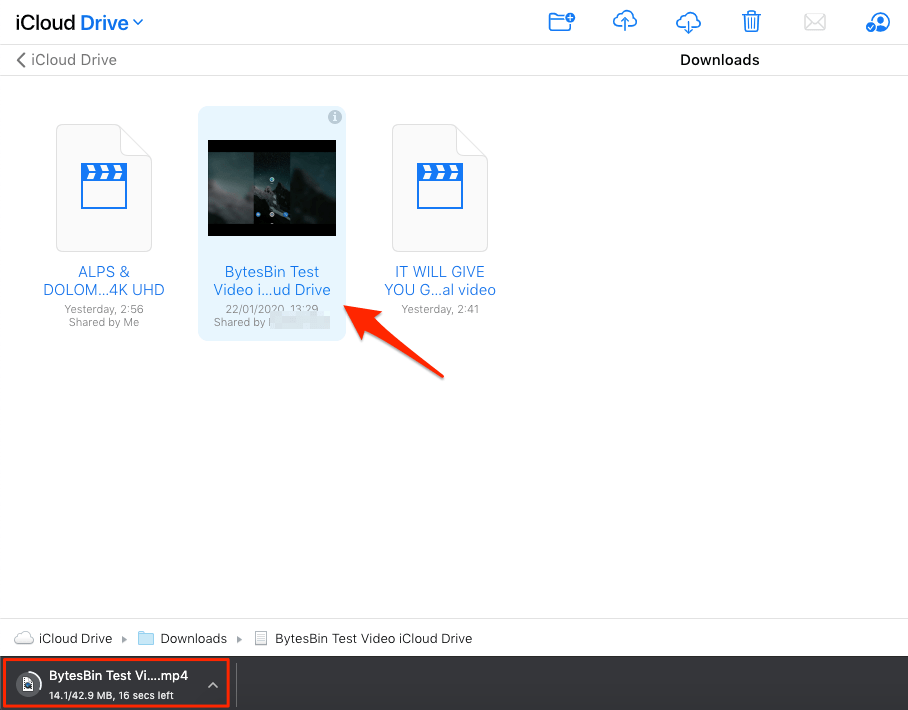
Übrigens können Sie das Programm iCloud für Windows auch auf einem Computer ausführen, um sie automatisch herunterzuladen.
Wenn Sie die automatische Synchronisierungsfunktion von iCloud verwenden möchten, fahren Sie mit dem nächsten Teil fort.
Mit FoneTrans für iOS haben Sie die Freiheit, Ihre Daten vom iPhone auf den Computer zu übertragen. Sie können nicht nur iPhone-Textnachrichten auf den Computer übertragen, sondern auch Fotos, Videos und Kontakte einfach auf den PC übertragen.
- Übertragen Sie Fotos, Videos, Kontakte, WhatsApp und mehr Daten mit Leichtigkeit.
- Vorschau der Daten vor dem Übertragen.
- iPhone, iPad und iPod touch sind verfügbar.
Teil 3. Übertragen Sie Videos mit der iCloud-Synchronisierungsfunktion vom PC auf das iPad
Jeder iCloud-Benutzer mit einem individuellen Konto kann die iCloud-Synchronisierungsfunktion aktivieren, um verschiedene Daten auf allen iOS-Geräten mit demselben Konto zu synchronisieren. Für Personen, die in der Fotos-App gespeicherte Videos übertragen möchten, können Sie auch Videos für diese Funktion aktivieren, um Videos vom PC auf das iPad zu übertragen.
Hier sind die detaillierten Schritte zum Übertragen von Videos vom PC auf das iPad.
Schritt 1Laden Sie iCloud für Windows auf den Computer herunter und aktivieren Sie die Synchronisierungsfunktion Optionen > Fotos > iCloud Photo Library > Erledigt > Jetzt bewerben.
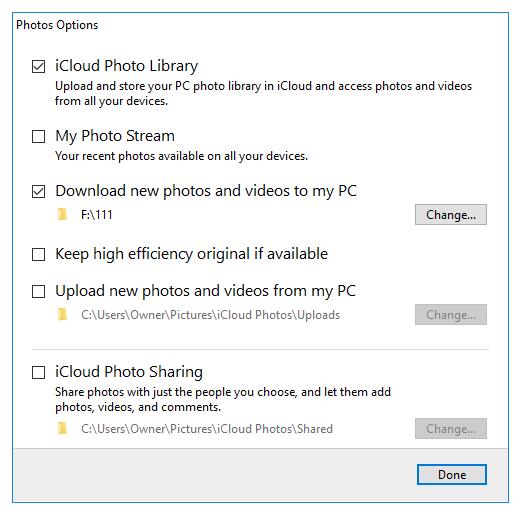
Schritt 2Öffnen Sie den Ordner durch Dieser PC > iCloud Fotos > Datei hochladen, ziehen Sie Videos darauf und legen Sie sie dort ab.
Schritt 3Ermöglichen iCloud-Fotos synchronisieren Feature durch Einstellungen > [Ihr Name] > iCloud > Fotos > iCloud Fotos, schalte es ein.
Auf die gleiche Weise können Sie Videos von iCloud auf den PC herunterladen. Sie haben hier 2 Möglichkeiten.
Mit FoneTrans für iOS haben Sie die Freiheit, Ihre Daten vom iPhone auf den Computer zu übertragen. Sie können nicht nur iPhone-Textnachrichten auf den Computer übertragen, sondern auch Fotos, Videos und Kontakte einfach auf den PC übertragen.
- Übertragen Sie Fotos, Videos, Kontakte, WhatsApp und mehr Daten mit Leichtigkeit.
- Vorschau der Daten vor dem Übertragen.
- iPhone, iPad und iPod touch sind verfügbar.
Laden Sie zuerst iCloud für Windows herunter und aktivieren Sie dann die Kontrollkästchen von iCloud Photo Library und Laden Sie neue Fotos und Videos auf meinen PC herunter. Dann werden Ihre synchronisierten Videos automatisch auf den PC heruntergeladen.
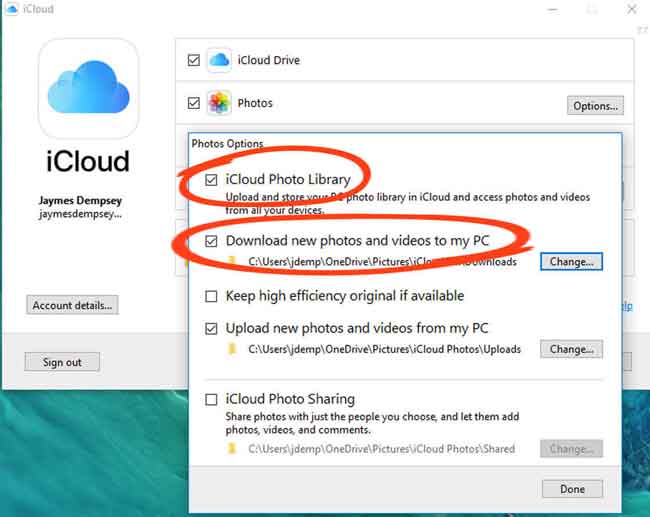
Zweitens, besuchen Sie die offizielle www.icloud.com, finden Sie Ihre hochgeladenen Videos und laden Sie sie danach herunter.

Teil 4. Video per USB-Kabel vom PC auf das iPad übertragen
Fotos und Videos können direkt ohne zusätzliche Tools über ein USB-Kabel zwischen PC und iPad übertragen werden. Wie beim Verschieben von Dateien zwischen Android-Telefon und Computer können Sie Dateien mit der Maus zwischen Ordnern ziehen und ablegen. Dies ist das Tutorial, mit dem Sie Videos direkt vom PC auf das iPad verschieben können.
Schritt 1Öffnen Sie den iPhone-Ordner durch Dieser PC > iPhone > Interner Speicher > DCIM.
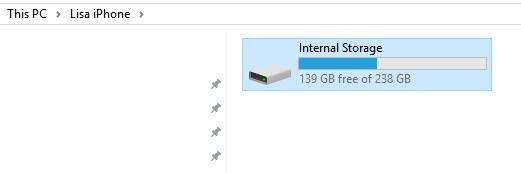
Schritt 2Wählen Sie einen Ordner aus. Ziehen Sie die Videos per Drag-and-Drop aus dem lokalen Ordner.
Manchmal können Sie mit dieser Methode nicht auf bestimmte Videos zugreifen, die Ihnen gefallen. Sie können FoneTrans für iOS auf dem Computer ausprobieren, um schnell zu finden und zu übertragen, was Sie wollen, ohne Zeit damit zu verschwenden, die Videos einzeln zu überprüfen.
Mit FoneTrans für iOS haben Sie die Freiheit, Ihre Daten vom iPhone auf den Computer zu übertragen. Sie können nicht nur iPhone-Textnachrichten auf den Computer übertragen, sondern auch Fotos, Videos und Kontakte einfach auf den PC übertragen.
- Übertragen Sie Fotos, Videos, Kontakte, WhatsApp und mehr Daten mit Leichtigkeit.
- Vorschau der Daten vor dem Übertragen.
- iPhone, iPad und iPod touch sind verfügbar.
Teil 5. Häufig gestellte Fragen zum Übertragen von Videos vom PC auf das iPad
1. Wie übertrage ich Videos von Windows 10 auf das iPad?
Alle Methoden in diesem Beitrag können Videos von Windows 10 auf das iPad übertragen. Bitte wählen Sie eine davon aus und versuchen Sie es jetzt!
2. Wie übertrage ich Dateien drahtlos vom PC auf das iPad?
Einige Dateiformate werden möglicherweise nicht für die Übertragung über USB, iTunes oder iCloud unterstützt. Du solltest es versuchen FoneTrans für iOS auf dem Computer, um Dateien zu übertragen, da verschiedene Dateien verfügbar sind.
3. Wie übertrage ich Fotos vom PC auf das iPad ohne iTunes oder iCloud?
Herunterladen FoneTrans für iOS auf dem Computer und wählen Sie dann aus Fotos von der linken Tafel. Drücke den hinzufügen Symbol und wählen Sie Fotos aus, die auf das iPad übertragen werden sollen.
4. Können Sie AirDrop auf dem PC verwenden?
Leider können Sie AirDrop nicht auf dem PC verwenden. Diese Funktion funktioniert nur auf dem Mac. Wenn Sie jedoch Daten zwischen iOS-Gerät und Computer übertragen möchten, kann FoneTrans für iOS hilfreich für Sie sein.
Es gibt viele Möglichkeiten, Videos vom PC auf das iPad zu übertragen, Sie können sie nicht einzeln ausprobieren. Wenn Sie derjenige sind, der Videos vom PC auf dem iPad haben möchte, können Sie einen davon auswählen, der gut zu Ihnen passt.
Unter all den oben genannten Empfehlungen, FoneTrans für iOS ist immer noch die empfehlenswerteste. Es ist eine professionelle, aber einfache Wahl für jeden. Warum nicht jetzt herunterladen und ausprobieren!
Mit FoneTrans für iOS haben Sie die Freiheit, Ihre Daten vom iPhone auf den Computer zu übertragen. Sie können nicht nur iPhone-Textnachrichten auf den Computer übertragen, sondern auch Fotos, Videos und Kontakte einfach auf den PC übertragen.
- Übertragen Sie Fotos, Videos, Kontakte, WhatsApp und mehr Daten mit Leichtigkeit.
- Vorschau der Daten vor dem Übertragen.
- iPhone, iPad und iPod touch sind verfügbar.
